Sau khi kết nối thành công, toàn bộ chứng từ hóa đơn sau khi bán hàng, chứng từ mua hàng, kho, chứng từ thu – chi sẽ được đẩy vào phân hệ Kế toán trên MShopKeeper.
Nếu không thiết lập “Tự động chuyển chứng từ” khi kết nối. Người dùng tìm kiếm các chứng từ cần chuyển, tích chọn chứng từ sau đó nhấn Chuyển chứng từ để chuyển nhiều chứng từ sang AMIS ACT 2.0 cùng lúc.
Hoặc có thể tích chọn biểu tượng  của từng chứng từ trên phân hệ Kế toán
của từng chứng từ trên phân hệ Kế toán
Bước 1: Người dùng chuyển dữ liệu từ MShopKeeper sang AMIS ACT 2.0
- Người dùng chọn tab Bán hàng để chuyển chứng từ bán hàng
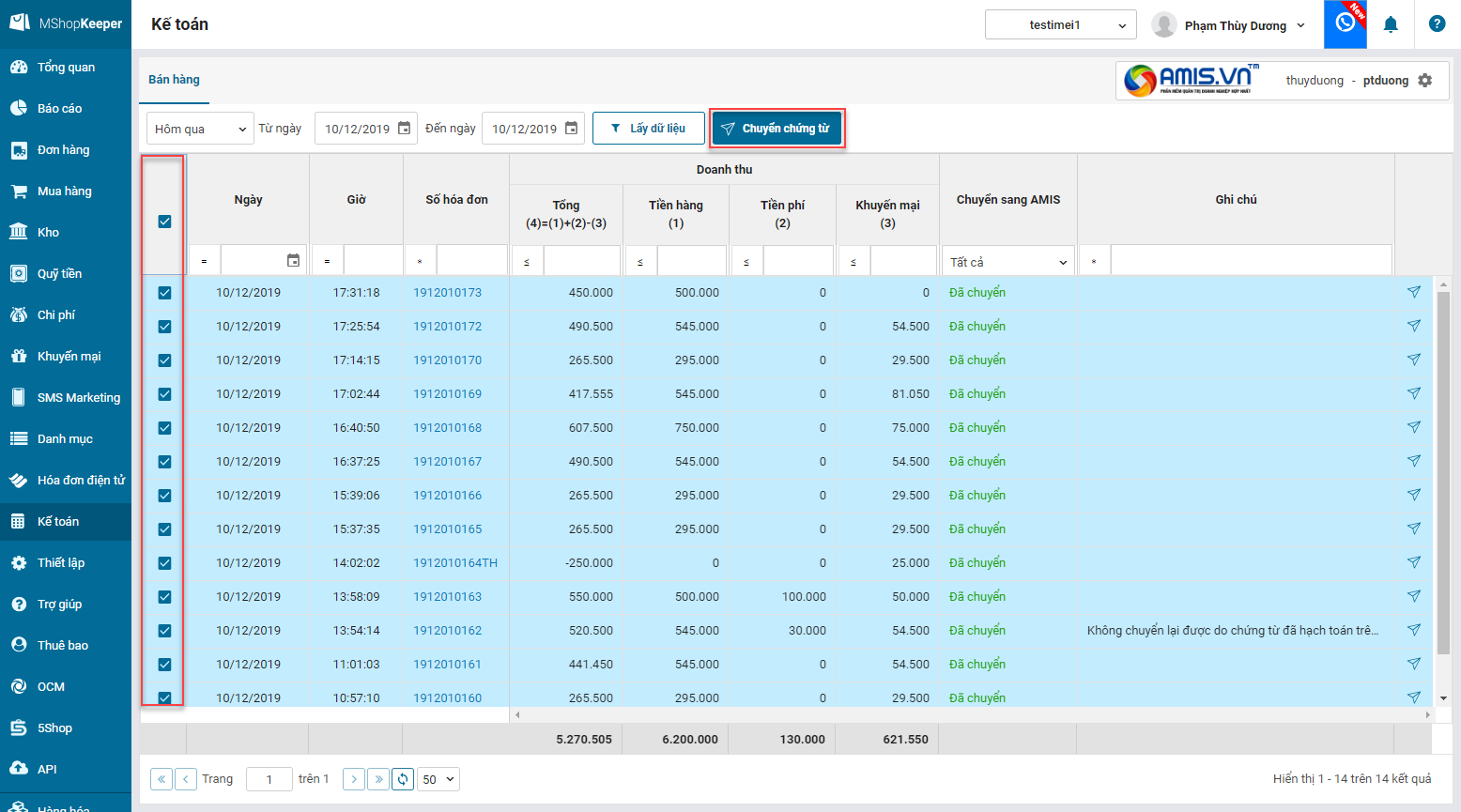
- Người dùng chọn tab Kho – mua hàng để chuyển chứng từ Kho – Mua hàng
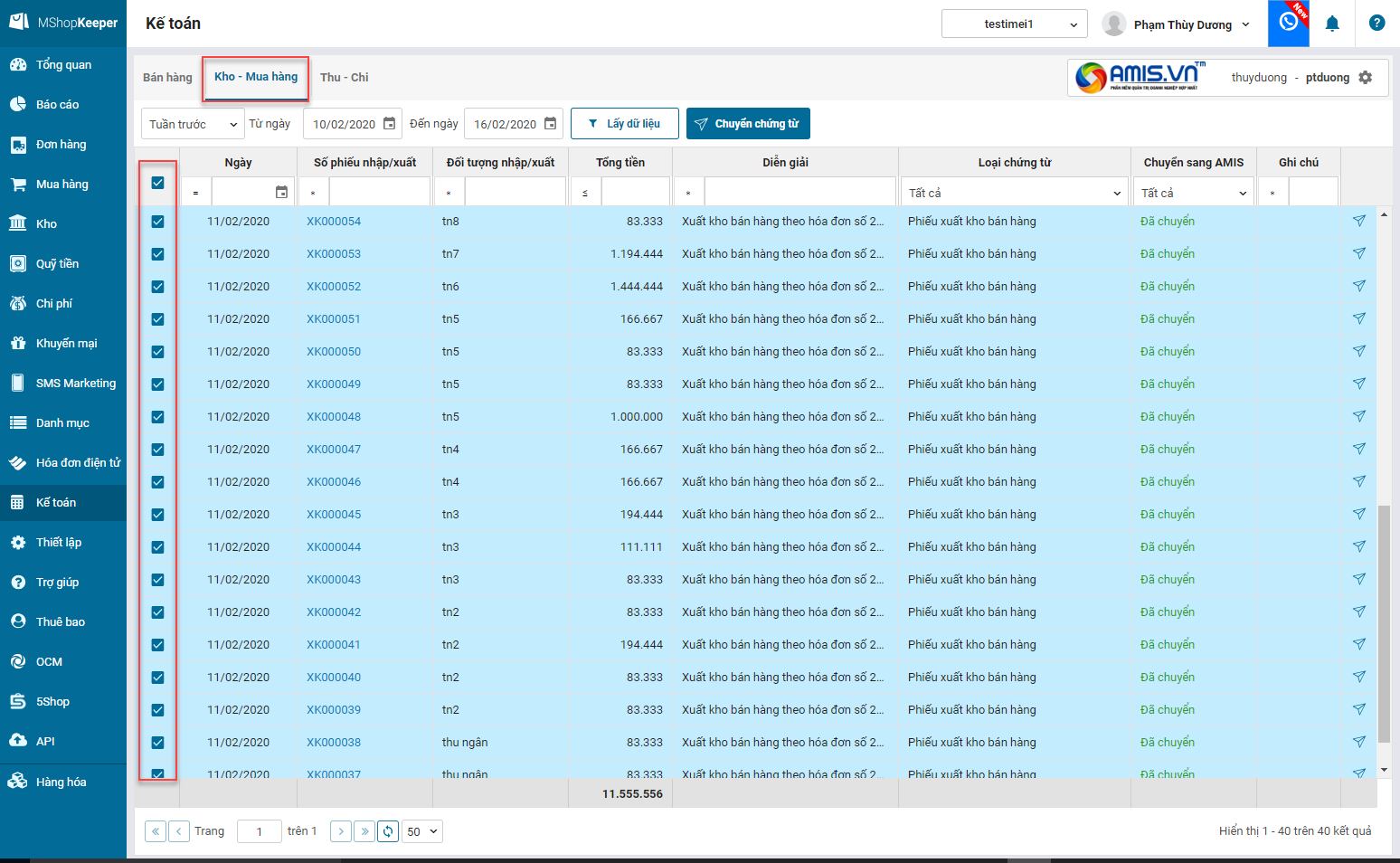
- Người dùng chọn tab Thu – chi để chuyển chứng từ Thu – chi
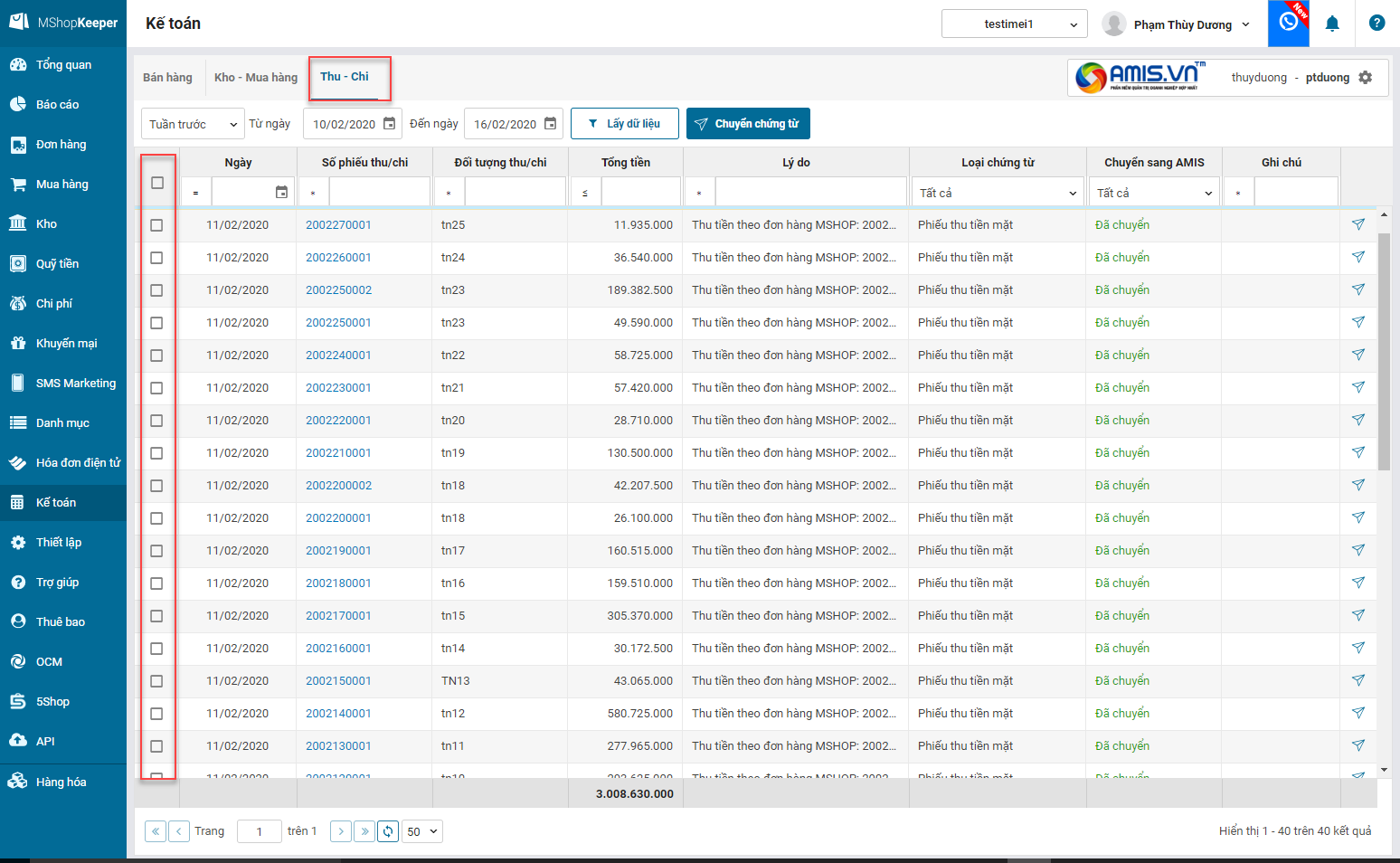
Bước 2: Kiểm tra chứng từ trên AMIS ACT 2.0
- Chứng từ bán hàng
Vào phân hệ Bán hàng, chức năng Đề nghị lập chứng từ kế toán. Người dùng chọn chứng từ, chuột phải để Lập chứng từ kế toán.
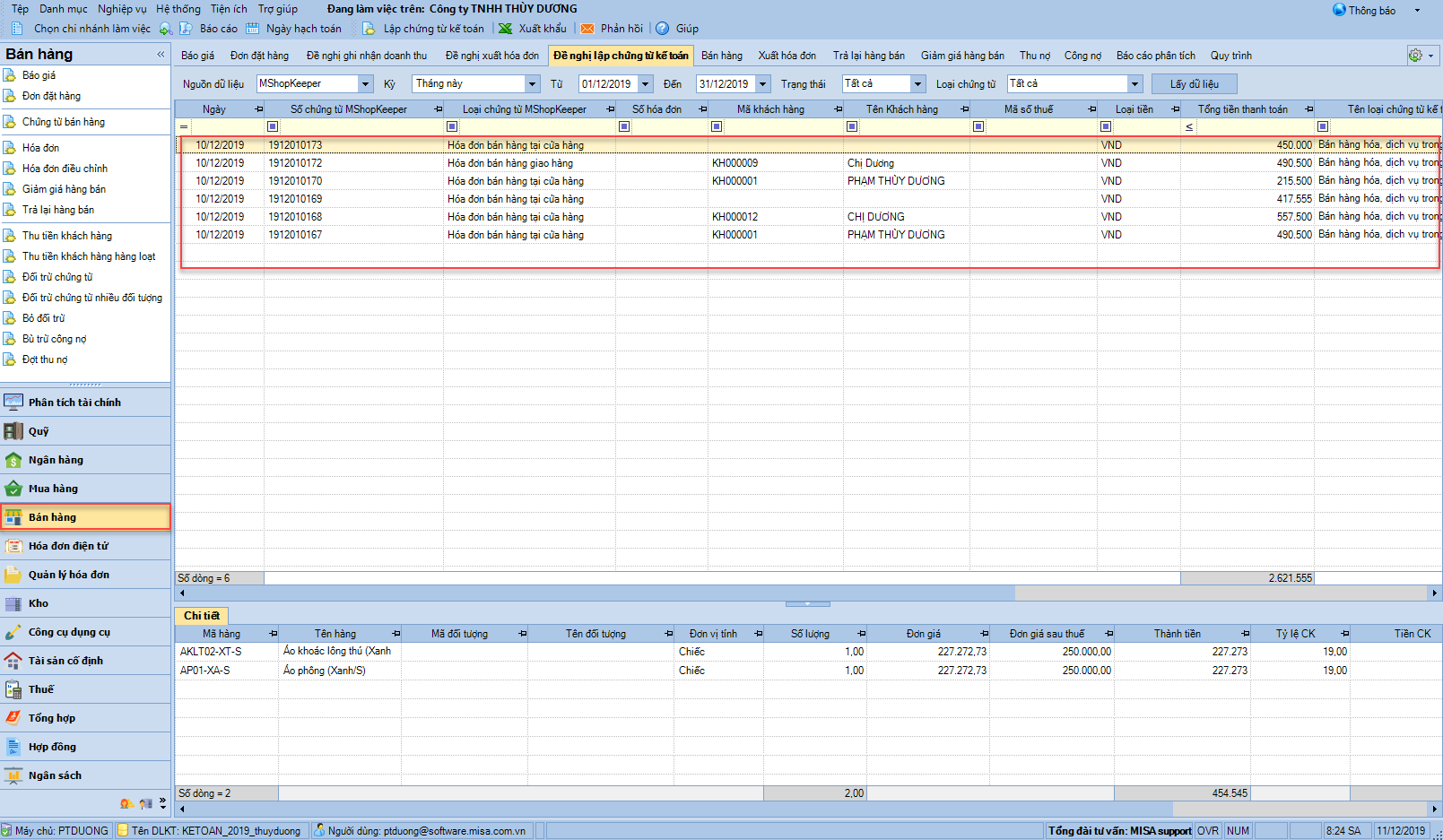
- Chứng từ Kho – mua hàng: người dùng vào phân hệ Mua hàng và Kho, tại tab Đề nghị lập chứng từ kế toán chọn chứng từ để lập.
- Chứng từ Thu – chi: người dùng vào phân hệ quỹ, ngân hàng, tại tab Đề nghị lập chứng từ kế toán chọn chứng từ để lập.
Lưu ý:
- Khi chuyển chứng từ bán hàng sang AMIS ACT 2.0, chương trình sẽ chuyển cùng với chứng từ kho và thu chi đi kèm (Ví dụ: Người dùng lập chứng từ bán hàng 1912010012 thu tiền mặt. Khi chuyển chứng từ bán hàng số 1912010012 sẽ chuyển đi kèm với chứng từ xuất kho bán hàng, và chứng từ thu tiền tương ứng sang AMIS ACT 2.0)










